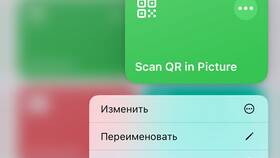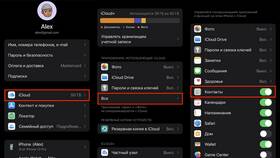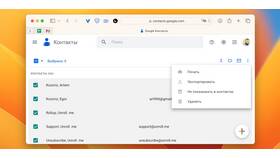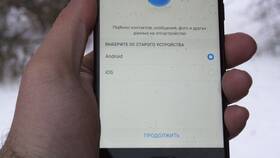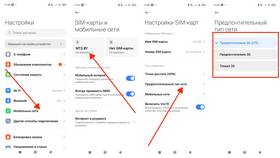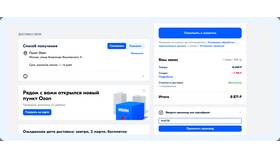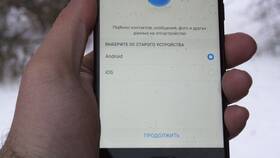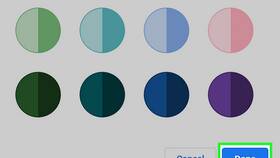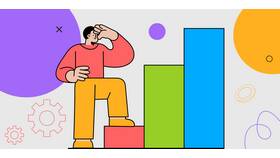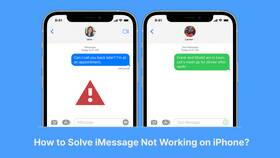Перенос фотографий с ноутбука на USB-флешку - распространенная задача, требующая соблюдения определенных шагов. Рассмотрим подробную инструкцию для разных операционных систем.
Содержание
Необходимые условия
- Исправная USB-флешка с достаточным объемом памяти
- Наличие USB-порта на ноутбуке
- Доступ к фотографиям на ноутбуке
Подготовка к переносу
| Действие | Описание |
| Проверка флешки | Убедитесь в работоспособности и свободном месте |
| Сортировка фото | Выберите нужные изображения для переноса |
| Определение формата | Проверьте поддерживаемые форматы (JPEG, PNG и др.) |
Пошаговая инструкция для Windows
Подключение флешки
- Вставьте USB-флешку в свободный порт ноутбука
- Дождитесь автоматического распознавания устройства
- Откройте "Этот компьютер" для просмотра подключенных устройств
Копирование фотографий
- Откройте папку с фотографиями на ноутбуке
- Выделите нужные файлы (Ctrl+A для всех, Ctrl+клик для выборочных)
- Правой кнопкой мыши → "Копировать" или Ctrl+C
- Откройте флешку в "Этот компьютер"
- Правой кнопкой мыши → "Вставить" или Ctrl+V
Для macOS
| Шаг | Действие |
| 1 | Подключите флешку через USB-порт |
| 2 | Откройте Finder → найдите флешку в боковом меню |
| 3 | Откройте папку с фото, выделите нужные |
| 4 | Перетащите файлы на иконку флешки |
Альтернативные методы
- Перетаскивание файлов мышью (drag-and-drop)
- Использование сочетания клавиш Ctrl+X (вырезать) → Ctrl+V (вставить)
- Копирование через командную строку (для опытных пользователей)
Проверка успешного переноса
- Откройте флешку после завершения копирования
- Убедитесь в наличии всех перенесенных файлов
- Проверьте размеры файлов на флешке
- При необходимости откройте несколько фото для проверки
Безопасное извлечение флешки
- В Windows: кликните по иконке флешки в трее → "Извлечь"
- В macOS: перетащите иконку флешки в корзину (которая превратится в иконку извлечения)
- Дождитесь сообщения о безопасном извлечении
- Физически извлеките флешку из порта
Решение возможных проблем
| Проблема | Решение |
| Флешка не определяется | Попробуйте другой USB-порт, проверьте на другом устройстве |
| Недостаточно места | Освободите место или выберите меньше фото |
| Ошибка при копировании | Проверьте целостность файлов и флешки |
Правильный перенос фотографий на флешку обеспечит сохранность ваших снимков и возможность их использования на других устройствах.